Aperçu
Plesk File Manager fournit une interface simple et rapide pour gérer les fichiers. Dans cet article, nous vous guiderons tout au long de la copie d'un fichier dans Plesk vers un autre dossier. Ceci est utile si vous devez copier un fichier d'un emplacement à un autre.
Instructions
- Connectez-vous à Plesk.
- Ouvrez le Gestionnaire de fichiers :
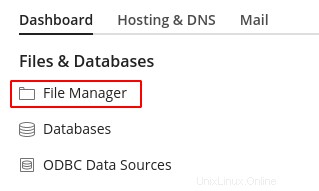
- Cochez la case à droite du fichier pour le sélectionner :

Conseil
Vous pouvez sélectionner plusieurs fichiers en cochant la case à droite des différents fichiers
- En haut de la page, cliquez sur Copier bouton:

- Dans la nouvelle fenêtre contextuelle, accédez au dossier dans lequel vous souhaitez copier le fichier :
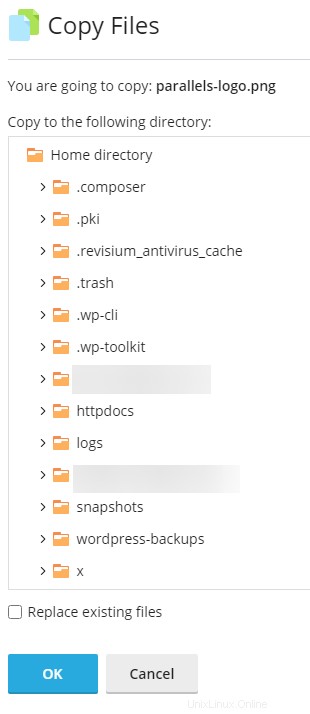
- Une fois que vous avez trouvé le dossier de destination, sélectionnez-le :
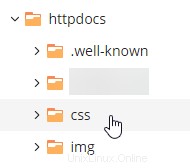
- Cliquez sur OK pour copier le fichier :
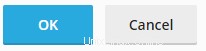
- Vous pouvez maintenant modifier le fichier via le gestionnaire de fichiers si nécessaire.
Si vous rencontrez des problèmes avec cela, veuillez contacter nos experts Plesk !